Saat Anda mulai mengetik ke bidang Kepada, Cc, atau Bcc di Outlook, fitur LengkapiOtomatis secara otomatis menampilkan alamat email dari buku alamat. Sayangnya, AutoComplete terkadang berhenti bekerja. Jika Outlook tidak memunculkan kontak dari buku alamat saat Anda menulis email baru, ikuti langkah-langkah di bawah ini untuk memecahkan masalah.
Apa yang Harus Dilakukan jika Outlook AutoComplete Tidak Berfungsi
Aktifkan Pelengkapan Otomatis
Periksa apakah AutoComplete diaktifkan. Setel ulang opsi dan periksa apakah Anda melihat ada peningkatan.
- Luncurkan Outlook.
- Klik pada Mengajukan Tidak bisa.
- Pergi ke Pilihan.
- Kemudian, pilih Surat tab.
- Gulir ke bawah ke Kirim pesan.
- Temukan opsi yang mengatakan Gunakan Daftar Pelengkap Otomatis untuk menyarankan nama saat mengetik di baris Kepada, Cc, dan Bcc.
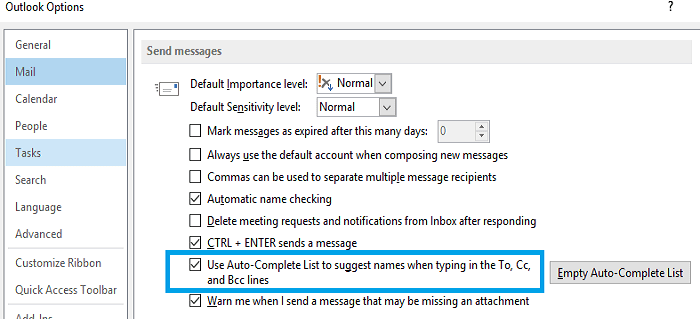
- Jika kotak centang tidak dicentang, centang untuk mengaktifkan opsi.
- Jika fitur sudah aktif, nonaktifkan dan keluar dari Outlook.
- Tunggu selama 30 detik, mulai ulang Outlook, dan aktifkan kembali AutoComplete.
Ganti Nama Folder RoamCache
Jika salah satu file di folder RoamCache Anda rusak, AutoComplete tidak akan berfungsi dengan baik. Ganti nama folder RoamCache untuk mengatur ulang AutoComplete sepenuhnya. Inilah cara melakukannya di akun email rumah dan MS Exchange.
Cara Mengganti Nama Folder RoamCache di Akun Email Beranda
- Klik pada menu berkas.
- Klik Info.
- Navigasi ke Pengaturan akun.
- Pastikan Anda tidak menggunakan akun Microsoft Exchange.
- Kemudian, klik pada ikon pencarian, dan masukkan %LOCALAPPDATA%\Microsoft\Outlook.
- Klik kanan pada folder RoamCache.
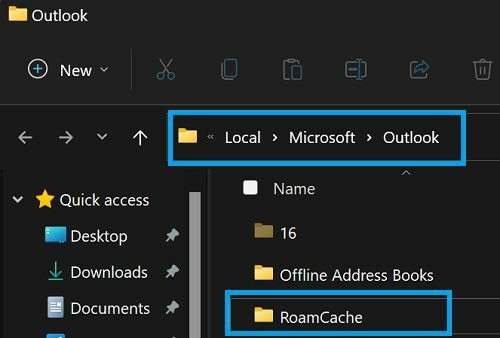
- Pilih Ganti nama.
- Ubah nama folder menjadi RoamCache_OLD.
- Mulai ulang Outlook.
Cara Mengganti Nama Folder RoamCache di Akun Exchange
- Klik pada Mengajukan.
- Kemudian, pilih Info.
- Pergi ke Pengaturan akun.
- Pilih Anda Akun Exchange Server.
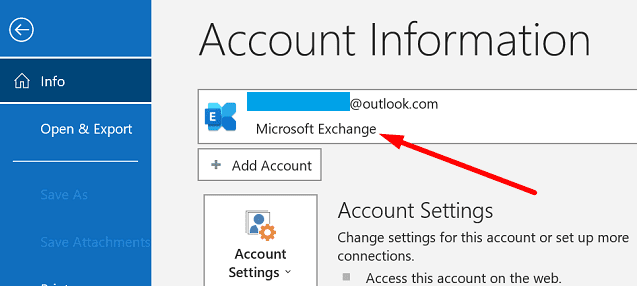
- Klik Mengubah.
- Hapus centang Gunakan Mode Pertukaran Tembolok kotak centang.
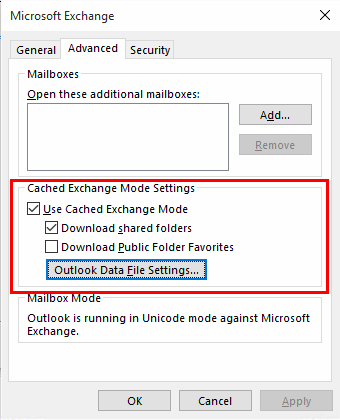
- Memukul Berikutnya, lalu Menyelesaikan.
- Keluar dari Outlook.
- Klik pada ikon Pencarian Windows, dan tempel %LOCALAPPDATA%\Microsoft\Outlook.
- Kemudian, klik kanan pada folder RoamCache.
- Pilih Ganti nama, dan ganti namanya menjadi RoamCache_OLD.
- Mulai ulang Outlook untuk membuat folder RoamCache baru.
- Kembali ke Pengaturan Akun Outlook.
- Pilih Anda Pertukaran akun, dan pukul Mengubah.
- Centang Gunakan Mode Pertukaran Tembolok kotak centang.
- Simpan perubahan dan mulai ulang Outlook.
Jalankan Outlook dalam Mode Aman
Luncurkan Outlook dalam Safe Mode untuk melihat apakah salah satu add-in Anda mengganggu AutoComplete dan daftar kontak Anda.
- tekan jendela dan R kunci.
- Di jendela Jalankan baru, masukkan outlook.exe /safe dan tekan Enter.
- Tulis email baru dan periksa apakah Pelengkapan Otomatis berfungsi.
Jika masalah hilang, ini menunjukkan add-in Anda melanggar AutoComplete. Mulai ulang Outlook secara normal, buka Mengajukan, Pilih Pilihan, dan klik Tambahan.
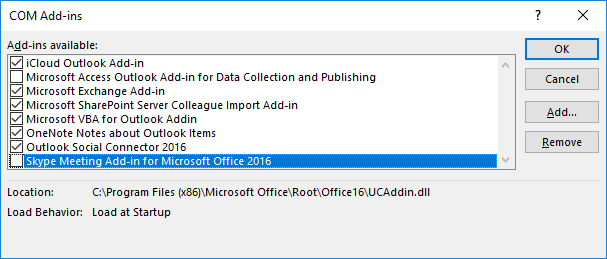
Nonaktifkan semua add-in Anda, buat email baru, dan periksa apakah AutoComplete berfungsi dengan baik. Kemudian, aktifkan add-in Anda satu per satu untuk mengidentifikasi pelakunya. Setelah add-in yang bermasalah telah diidentifikasi, Anda dapat memperbaruinya atau menghapus instalannya.
Perbarui dan Perbaiki Kantor
Outlook adalah bagian dari Office Suite. Perbarui Office ke versi terbaru dan perbaiki file penginstalan untuk memperbaiki masalah Outlook Anda.
- Luncurkan Outlook.
- Pergi ke Mengajukan dan pilih Akun.
- Navigasi ke Opsi Pembaruan, dan pukul Memperbarui sekarang.

- Mulai ulang Outlook, dan periksa hasilnya.
- Jika masalah berlanjut, buka Panel kendali.
- Klik Program, lalu pilih Program dan fitur.
- Pilih Kantor 365 dan tekan Mengubah tombol.
- Jalankan Perbaikan Cepat alat.

- Jika masalah berlanjut, jalankan Perbaikan Online alat juga.
- Mulai ulang komputer Anda, luncurkan Outlook, dan periksa hasilnya.
Kesimpulan
Jika Outlook AutoComplete tidak akan memunculkan kontak dari buku alamat saat menulis pesan baru, pastikan fitur tersebut diaktifkan. Kemudian, ganti nama folder RoamCache dan jalankan Outlook dalam Safe Mode. Periksa apakah add-in Anda yang menyebabkan masalah. Jika masalah berlanjut, perbarui dan perbaiki file penginstalan Office Anda.
Apakah Anda berhasil memecahkan masalah Outlook Anda? Tekan komentar di bawah dan beri tahu kami solusi mana yang berhasil untuk Anda.